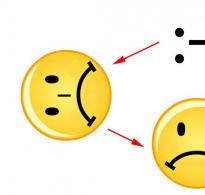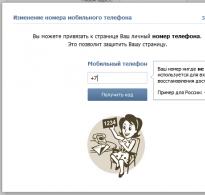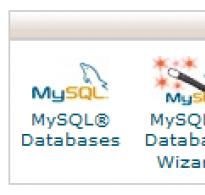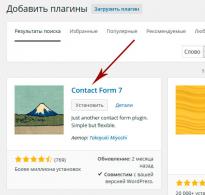Prečo Java nefunguje a ako ju povoliť v prehliadači? Návod: použite druhý prehliadač pre Javu, Flash a pluginy Váš prehliadač nepodporuje javu.
Mnoho používateľov internetu sa často stretáva s tým, že na stránkach nefunguje rozbaľovacia ponuka, neprehrávajú sa videá, nič sa nedeje po stlačení tlačidiel atď. Alebo sa napríklad nezobrazujú obrázky, ale namiesto toho sa zobrazuje správa : „Tento doplnok obsahuje chyby zabezpečenia. Kliknutím sem povolíte doplnok Java(TM) Platform SE 7 U." To všetko je spojené s prácou doplnku Java, ktorý je prítomný v prehliadačoch.
V niektorých prehliadačoch je Java na začiatku nainštalovaná, v iných si ju musíte stiahnuť samostatne. Ale aj keď je tento doplnok nainštalovaný vo vašom prehliadači, nie je to zárukou jeho funkčnosti, pretože doplnok Java niekedy vyžaduje povolenie.
Ak narazíte na problémy so zobrazovaním webových stránok, skontrolujte mas povoleny java plugin?. Aby som vám to uľahčil, napísal som malý skript, ktorý skontroluje prehliadač a zobrazí príslušnú správu. Tu je výsledok analýzy pre váš prehliadač:
Javascript je vo vašom webovom prehliadači VYPNUTÝ Ak je vyššie uvedené, že JavaScript je povolený, potom je všetko v poriadku, inak ho treba povoliť. Postup je pre každý prehliadač mierne odlišný, preto sa zameriame na každý z nich.
1) Prejdite do časti „Nastavenia“.
2) Prejdite nadol do spodnej časti stránky a kliknite na odkaz „Zobraziť rozšírené nastavenia“.
3) Kliknite na tlačidlo „Nastavenia obsahu“.
4) V časti „JavaScript“ aktivujte možnosť „Povoliť všetkým stránkam používať JavaScript“.
5) Kliknite na „Dokončiť“
Pozor! Od apríla 2015 je v nových verziách prehliadača Chrome doplnok Java predvolene zakázaný! Ako to opraviť,!
1) Stlačte kombináciu klávesov „Alt+X“2) V ponuke, ktorá sa otvorí, vyberte položku „Možnosti internetu“
3) Na karte „Zabezpečenie“ kliknite na tlačidlo „Iné“.
4) Nájdite v zozname položku „Run Java application scripts“ a aktivujte položku „Enable“.
5) Kliknite na „OK“

Opera
1) Stlačte kombináciu klávesov „Ctrl+F12“
2) V časti „Obsah“ aktivujte položku „Povoliť JavaScript“.
3) Kliknite na „OK“

1) Stlačte kombináciu klávesov „Ctrl+Shift+A“
2) Prejdite do časti „Pluginy“.
3) Oproti modulu Java(TM) Platform nastavte prepínač do polohy „Always on“.
4) Zatvorte kartu „Spravovať doplnky“.

Apple Safari
1) Stlačte kombináciu klávesov „Ctrl+“
2) Prejdite na kartu „Zabezpečenie“.
3) V časti „Webový obsah“ aktivujte možnosti „Povoliť Java“ a „Povoliť JavaScript“.
4) Zatvorte okno

Teraz viete nielen to, ako skontrolovať, či JavaScript funguje vo vašom prehliadači (stačí otvoriť tento článok a prečítať si výsledok), ale aj ako povoliť Javu vo Firefoxe, Chrome, IE, Opera a Safari!
Ak prehliadač prehráva videá bez problémov, stránky sú plné online aplikácií a potešia rôznymi pohodlnými funkciami - to znamená, že doplnok Java je povolený a funguje normálne. Java používa väčšina stránok, takže ak nefungujú správne, musíte zistiť, ako povoliť podporu pre túto technológiu.
Pre Google Chrome: do panela s adresou prehliadača zadajte príkaz „about:plugins“. V zozname pluginov nájdite Javu a skontrolujte jej stav. Ak sa zobrazí „Povoliť“, kliknite naň. Keď je doplnok povolený, na obrazovke sa zobrazí správa „Disable“. Aby ste v budúcnosti nemuseli potvrdzovať, že je Java povolená, začiarknite políčko vedľa položky „Vždy povolené“. Môžete sa stretnúť so situáciou, že Java nie je nainštalovaná vôbec. Potom môžete nasledovať odkaz a skontrolovať ho kliknutím na príslušný riadok. Ak služba zistí absenciu doplnku Java, zobrazí sa výzva na jeho stiahnutie a inštaláciu. Po úspešnej inštalácii sa v okne prehliadača objaví požiadavka na povolenie Javy, prípadne ju budete musieť povoliť vyššie popísaným spôsobom. Pre Mozilla FireFox: zavolajte do ponuky prehliadača (pravá horná časť obrazovky) a prejdite do časti „Doplnky“. V okne, ktoré sa otvorí, prejdite na kartu „Pluginy“ a v zozname nájdite programy platformy Java (TM) už nainštalované. Nastavte možnosť operácie Java na Vždy povoliť. Ak Java nie je v zozname pluginov, musíte ju najprv nainštalovať pomocou odkazu. Pre Opera: keďže tento prehliadač už má vstavané komponenty Java, je povolený súčasne so všetkými zásuvnými modulmi. Ak to chcete urobiť, v ponuke „Nastavenia“ nájdite kartu „Webové stránky“ a potom aktivujte položku „Spustiť automaticky“ v časti „Pluginy“. Pre Internet Explorer: v položke ponuky prehliadača, ktorú možno otvoriť kliknutím na ikonu ozubeného kolieska v pravom hornom rohu obrazovky alebo stlačením Alt+X, vyberte „Možnosti internetu“. Potom nájdite kartu „Zabezpečenie“ a kliknite na tlačidlo „Iné“. Objaví sa pôsobivý zoznam parametrov, medzi ktorými musíte nájsť položku „Spustiť skript aplikácie Java“ a povoliť ju. Pre prehliadač Yandex: povolenie Java sa vykonáva takmer identicky ako tento proces v prehliadači Chrome. Do panela s adresou napíšte „browser://plugins“ a stlačte „Enter“. Otvorí sa okno so zoznamom nainštalovaných doplnkov. Ak je Java plugin zakázaný, príkaz Enable bude aktívny a písmo bude svetlé. Po povolení začiarknite políčko vedľa položky „Vždy povoliť“ a zatvorte okno nastavení.Teraz viete nielen to, ako povoliť podporu Java vo vašom prehliadači. Ak sa vyskytnú problémy s inými doplnkami, algoritmus akcií bude rovnaký. Upozorňujeme, že Java a JavaScript nie sú to isté a podpora pre JavaScript je povolená úplne iným spôsobom.
Začiatočníci si často zamieňajú alebo nezhodujú programovacie jazyky, ako sú Java a JavaScript. Je to kvôli ich podobnému názvu, ktorý evokuje zodpovedajúce analógie. Jediná vec, v ktorej sú podobné, je cieľ uľahčiť používanie známych webových zdrojov.
V tomto článku sa pozrieme na rozdiely medzi týmito programovacími jazykmi a zistíme, ako aktivovať Java v prehliadačoch, ak bol doplnok alebo skript omylom zakázaný.
V čom je rozdiel
Začnime jednoduchým vysvetlením rozdielu medzi dvomi vyššie uvedenými technológiami. Java je technológia vytvorená na vývoj aplikácií, ktoré možno spustiť offline alebo prostredníctvom prehliadačov.
Čo sa týka JavaScriptu, všetko je podobné, s výnimkou autonómnej prevádzky. Táto technológia je zameraná iba na prácu s prehliadačmi. Skript je na začiatku umiestnený v súboroch HTML, kde zabezpečuje stabilnú prevádzku a výmenu dát medzi webovými stránkami a prehliadačom.
Na doplnenie získaných informácií uvedieme príklad hlavných rozdielov medzi týmito jazykmi.
- Na rozdiel od Javy sa JavaScript dodáva v textovom formáte, čo je oveľa jednoduchšie ako dodatočná kompilácia.
- Spoľahlivá prevádzka každej technológie spočíva v prepojení rôznych modulov.
- Prevádzkové algoritmy jazykov sú úplne odlišné a nemajú prakticky nič spoločné.
Práca s doplnkom Java
Predtým, ako začnete s doplnkom pracovať, budete si ho musieť stiahnuť z oficiálneho zdroja na adrese https://java.com/ru/download/. Ako preventívne opatrenie vypnite bránu firewall svojho antivírusu, inak existuje možnosť zablokovania sťahovania.
- Akonáhle budete nasledovať uvedený odkaz, otvorí sa okno, v ktorom bude červené tlačidlo s nápisom „Stiahnuť Java zadarmo“.
- Kliknite naň a počkajte na dokončenie sťahovania.
- Spustite zdrojový súbor.
- Zobrazí sa malé okno spúšťača, kde musíte kliknúť na „Inštalovať“.
Po krátkej inštalácii bude plugin dostupný na použitie na vašom počítači.
Ako povoliť Java v prehliadači
Inštalácia Javy rieši len hlavný problém v získaní prístupu k pluginu. Teraz musíte skontrolovať jeho funkčnosť prostredníctvom prehliadača.
internet Explorer
- V pravom hornom rohu je ozubené koliesko, na ktoré musíte kliknúť.
- Zobrazí sa malá ponuka, vyberte položku Možnosti siete Internet.
- Tu musíte nájsť časť „Zabezpečenie“ a kliknúť na položku „Iné“.
- Otáčajte oknom, ktoré sa objaví, kým sa pred vami neobjaví hovoriaci blok „Run Java application scripts“.
- Môžete to povoliť pomocou začiarkavacieho políčka vľavo.
- Tlačidlo „OK“ vám umožní uložiť nové nastavenia a skončiť.
Google Chrome
Vývojári projektu obmedzili prístup k práci s pluginmi po vydaní verzie 42 prehliadača v roku 2015. Jednoducho povedané, nebude možné spustiť Javu pomocou dostupných nástrojov.
Firefox
Tento webový prehliadač ponechal používateľom možnosť nezávisle upravovať mnohé aspekty programu.
- Najprv prejdite do nastavení prehliadača.
- Vyberte "Nástroje" a potom prejdite do bloku "Pluginy".
- Tu je samovysvetľujúci názov „Java“. Treba naň kliknúť.
- Dávajte pozor na nastavenú hodnotu. Aby rozšírenie fungovalo, musí byť nastavená možnosť „Vždy aktivovať“ alebo „Požiadať o aktiváciu“. Mení sa v závislosti od želania používateľa.
Ako povoliť JavaScript
Mnohé stránky sa uchyľujú k používaniu JavaScriptu, aby svojim používateľom poskytli viac funkcií. Poďme zistiť, ako povoliť túto funkciu v populárnych prehliadačoch.
Google Chrome
- Prejdite na „Nastavenia“ pomocou kontextového menu vo forme troch bodiek umiestnených v pravom hornom rohu.
- Posuňte okno nadol a otvorte "Rozšírené nastavenia".
- V zobrazenom bloku „Ochrana osobných údajov a zabezpečenie“ vyberte „Nastavenia obsahu“.
- Venujte pozornosť položke „JavaScript“ a otvorte ju.
- Oproti nápisu „Povolené“ by mal byť aktívny prepínač.
Pri vykonávaní zmien nezabudnite reštartovať prehliadač.
internet Explorer
- Prejdite do nastavení systému pomocou ikony ozubeného kolieska.
- Prejdite do časti „Nastavenia internetu“.
- Odtiaľ prejdite na blok „Zabezpečenie“ kliknutím na „Rozšírené“ tu.
- Pre nás je tu dôležitý blok so samovysvetľujúcim názvom „Skripty“. Obsahuje sekciu „Aktivovať skripty“, ktorá by mala byť v stave „Povolené“.
- Nasleduje aktivačné okno, kde stačí kliknúť na „Áno“.
Rovnako ako v predchádzajúcom prípade musíte reštartovať prehliadač, aby sa zmeny prejavili.
Mozilla Firefox
V tomto prípade je všetko oveľa jednoduchšie v porovnaní s vyššie uvedenými možnosťami.
- Otvorte ponuku Nástroj a vyberte položku Nastavenia.
- Potrebujeme blok „Obsah“, je tretí na zozname.
- Navštívte ho a začiarknite políčko vedľa položky „Použiť JavaScript“.
- Potvrďte akciu pomocou tlačidla „OK“.
Prehliadač Yandex
Domáci projekt si vyžaduje stráviť trochu viac času navigáciou do ovládacieho menu.
- Navštívte podponuku „Viac“ zobrazenú ako tri riadky.
- Otáčajte oknom, ktoré sa otvorí, úplne dole, kým nenarazíte na „Zobraziť rozšírené nastavenia“.
- Prejdite na „Osobné informácie“. Vyberte položku Nastavenia obsahu.
- Existuje časť venovaná JavaScriptu, v ktorej musíte začiarknuť políčko vedľa položky „Povoliť JavaScript na všetkých stránkach“.
- Všetko, čo musíte urobiť, je kliknúť na „Dokončiť“.
V prípade potreby je možné skript nakonfigurovať pre jednotlivé internetové zdroje, všetko, čo musíte urobiť, je venovať trochu času nastaveniam „Správa výnimiek“.
Opera
Tu je všetko čo najjednoduchšie:
- Navštívte sekciu Nastavenia.
- Ihneď prejdite na kartu „Rozšírené“ a prepnite sa na položku „Obsah“. Začiarknite políčko vedľa položky „Povoliť JavaScript“.
Záver
Je celkom jednoduché povoliť ktorýkoľvek z jazykov Java, dôležité je len porozumieť nastaveniam webových prehliadačov.
Ide o samostatný programovací jazyk, ktorý spúšťa obsah interaktívnych webových objektov, ako sú napríklad animácie. Ak nepovolíte podporu Java v , niektoré prvky internetových stránok sa na monitore nezobrazia.
Ak chcete zistiť, či je potrebné nainštalovať podporu skriptov do počítača, webová stránka výrobcu poskytuje špeciálnu službu, ktorá určuje stav systému - http://www.java.com/ru/download/uninstallapplet.jsp. Stačí sledovať odkaz, stlačiť veľké červené tlačidlo a počkať 10 sekúnd.
Ak sa namiesto obsahu zobrazí sivá obrazovka, znamená to, že verzia je zastaraná alebo je skript úplne vypnutý. Môžete stlačiť červené tlačidlo " Povoliť Java" V pravom hornom okne sa zobrazí panel s dvoma tlačidlami: “ Dovoľte a pamätajte"A" Dočasne povoliť- vyberte si ľubovoľnú. Malo by sa zobraziť okno so žltým trojuholníkom a výkričníkom, začiarknite ho a kliknite na „Spustiť“.
Pokyny na inštaláciu od začiatku
Inštalácia prehrávača do prehliadača sami je pomerne jednoduchá úloha, dokonca aj pre „figurína“. Musíte ísť na oficiálnu webovú stránku Sun Microsystems – http://java.com. Kliknite na tlačidlo „Stiahnuť zadarmo“. Vývojár ponúka stiahnutie Java pre Firefox úplne zadarmo.
- Po dokončení sťahovania sa zobrazí varovné okno, kliknutím naň spustite inštalačný program alebo otvorte „ K stiahnutiu».
- V okne, ktoré sa otvorí, kliknite na tlačidlo „ Inštalácia».
- Budete vyzvaní, aby ste dodatočne nainštalovali niekoľko aplikácií, od ktorých je lepšie sa zdržať a zrušiť ich začiarknutie.
- Teraz môžete kliknúť na „ Ďalšie“ a spustí sa inštalácia.
- Po piatich minútach musíte skontrolovať, či sa „ Zavrieť", ak existuje, kliknite naň a okno inštalátora sa zatvorí - Java je nainštalovaná a pripravená na použitie.
Používanie apletov Java sa považuje za potenciálne nebezpečné, pretože umožňuje vzdialene vykonávať určité operácie na vašom počítači. Značný počet stránok však používa aplikácie Java stiahnuté do počítača používateľa, takže nastavenia väčšiny prehliadačov poskytujú funkciu na povolenie/zakázanie povolení na spúšťanie aplikácií tohto druhu.
Inštrukcie
Budete potrebovať
- - počítač pripojený na internet;
- - otvorenie stránky internetového prehliadača na počítači
Inštrukcie
- Ako povoliť JavaScript
- ako povoliť javascript na vašom počítači